Disk Pulse Ultimate是一款专门用来监控电脑磁盘的软件。拥有了Disk Pulse Ultimate你就可以随时随地了解电脑磁盘的动向。它可以帮助用户实时监视计算机系统中的磁盘,并可以严格控制磁盘中的任何数据更改。一旦发生数据更改,系统将尽快将电子邮件报告发送给用户。该程序支持同时监视一个或多个磁盘,可以为用户节省更多的磁盘空间,此功能将大大提高该程序的实用性;用户可以自定义监视系统生成的数据格式,可以根据需要进行设置。支持生成统计饼图,还可以将检测到的更改导出到SQL数据库,可以将错误消息发送到系统事件日志,并在以下情况下执行自定义命令检测到用户指定的更改数量;功能强大实用,您需要的用户可以下载体验。
安装步骤:
1.有需要的用户可以单击本网站上提供的下载路径下载相应的程序安装包
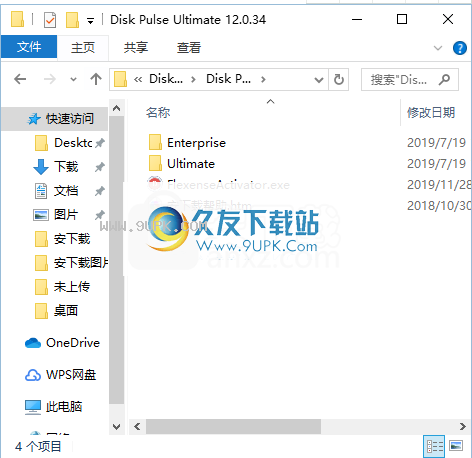
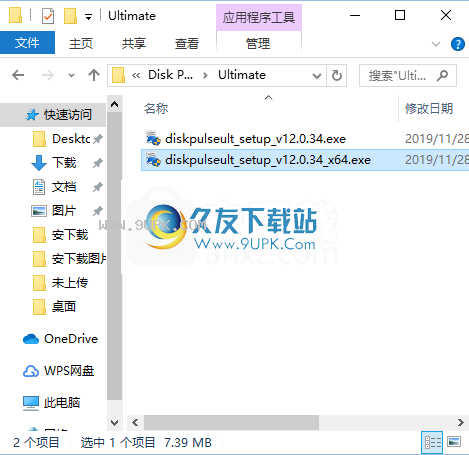
2.通过解压缩功能打开压缩包,找到主程序,双击要安装的主程序,然后单击下一步按钮。

3.您需要完全同意上述协议的所有条款,才能继续安装该应用程序。如果没有异议,请点击同意按钮

4.用户可以根据需要单击浏览按钮更改应用程序的安装路径。

5,等待应用程序安装进度栏加载,需要等待一段时间

6.根据提示单击“安装”,弹出程序安装完成界面,单击“完成”按钮。


官方教程:
最开始监视磁盘或目录的最简单方法是在主工具栏下的目录条目中输入目录名称,然后按主工具栏左上角的“监视器”按钮。在配置文件对话框中,验证是否正确选择了所有参数,然后按“开始”按钮开始监视过程。
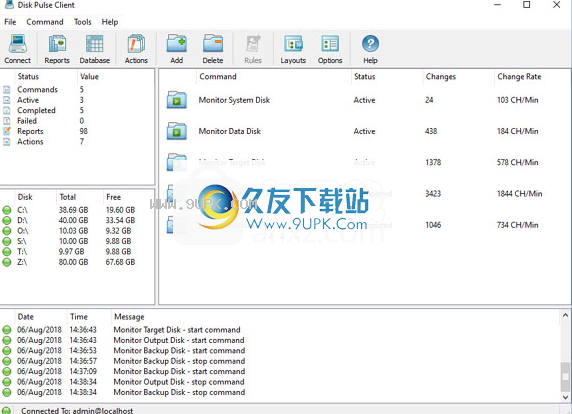
默认情况下,DiskPulse将开始监视所有文件系统更改,包括文件创建,修改,文件名更改,文件属性更改,文件删除操作等。应在“事件”中选择一组应监视的自定义文件系统更改事件。 。 '标签。

一旦检测到文件系统更改,它将显示在更改视图中。要暂时中止监视过程,请按“暂停”按钮。按“继续”按钮可恢复先前暂停的监视操作。要完成监视过程,请按主工具栏上的“停止”按钮。

单击“更改”以打开“更改属性”对话框。选择一个更改项目,单击鼠标右键,然后选择“打开方式”菜单项,以使用另一个程序打开更改的文件。选择一个更改项目,单击鼠标右键,然后选择“在资源管理器中打开位置”菜单项,以在Windows资源管理器中打开该项目的目录。
DiskPulse Pro允许您基于文件扩展名,文件类型和更改类型对检测到的文件系统更改进行分类和过滤。监视一个或多个磁盘或目录时,DiskPulse会自动对所有检测到的文件系统更改进行分类,并连续更新位于主GUI应用程序更改列表下方的文件类别列表。

默认情况下,DiskPulse按文件扩展名对所有文件进行分类,并按检测到的文件扩展名的类型显示列表,该列表按更改的文件数进行排序。对于每个类别,“磁盘脉冲”都会显示磁盘空间量,已更改的文件数以及相对于其他文件类别的已更改文件的百分比。使用类别组合框可以按文件类型或更改类型对文件进行分类。

一个DiskPulse最有用的功能之一就是能够使用一个或多个分类的文件过滤器过滤检测到的文件系统更改。例如,要查看所有新创建的文件,请根据更改类型选择文件分类模式,然后双击“创建的文件”文件类别。 DiskPulse将过滤检测到的磁盘更改列表,并仅显示新创建的文件。
DiskPulse磁盘更改监视器提供了多种类型的饼图,可以显示已更改文件的数量以及每个扩展名,更改类型,文件大小和文件类型的已更改磁盘空间量。为了在DiskPulse GUI应用程序中打开图表对话框,请选择“命令视图图表”菜单项。

根据当前选择的分类模式,图表对话框将显示文件数或每个扩展名,更改类型,文件大小或更改文件类型的磁盘空间。模式选择器位于对话框的底部,可在可用的图表模式之间切换。

默认情况下,“统计信息”对话框显示当前显示的更改类别的统计信息。例如,要打开显示每个文件类别的文件数的图表,请设置“按文件类型分类”以更改分类模式,然后打开图表对话框。

此外,图表对话框为用户提供了将显示的图表图像复制到剪贴板的功能,从而使DiskPulse图表易于集成到用户的文档和演示文稿中。要自定义图表说明,请按“选项”按钮并指定自定义图表日期,时间或图表标题。
PDiskPulse允许将磁盘更改监视报告保存为多种标准格式,包括HTML,PDF,Excel,XML,文本和CSV。在最简单的情况下,执行磁盘更改监视操作,然后按主工具栏上的“保存”按钮。在“保存报告”对话框中,选择适当的报告格式,输入报告文件名,然后按“保存”按钮。

对于HTML,PDF,Excel,文本,CSV和XML报告格式,用户可以保存简短的摘要报告或更长的详细报告,对于包含数千个更改的大型报告来说,这可能很长。简短的磁盘更改监视摘要报告包括一个显示最近20个文件系统更改的表,以及一个列出文件系统更改的数量以及每个文件扩展名,文件类型,顶级目录,用户名等磁盘空间的列表。 。默认情况下,DiskPulse保存完整的磁盘更改
HTML格式的监控报告。
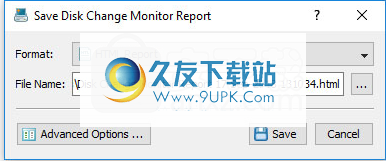
此外,DiskPulse Ultimate和DiskPulse Server还提供了以DiskPulse本机报告格式保存磁盘更改监视报告的功能,该报告格式保留了与每个特定磁盘更改监视操作有关的所有信息,并且可以与主DiskPulse GUI应用程序一起使用。随时加载。
保存Microsoft Excel报告
有时,可能需要使用外部工具(例如Microsoft Excel)对磁盘更改监视结果进行其他分析。为了将磁盘更改监视结果导出为Excel报告格式并执行磁盘更改监视操作,请按主工具栏上的“保存”按钮,然后为简短摘要报告或“ Excel”选择“ Excel摘要”报告格式。详细的磁盘更改监视报告的报告格式。
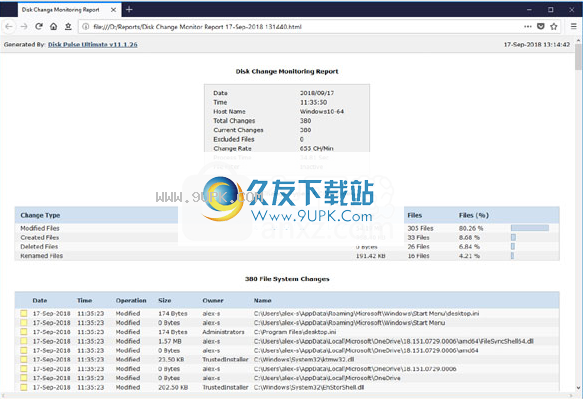
Excel摘要报告将包含最近20个文件系统更改的列表,以及一些表,这些表显示文件系统更改的数量以及每个文件扩展名的总磁盘空间,文件类别,顶级目录,用户名等。
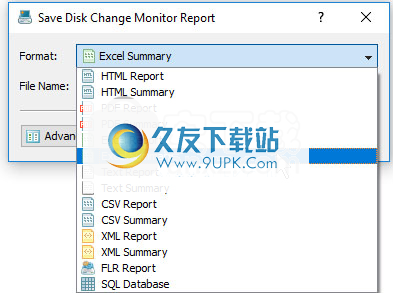
详细的Excel报告将包括基于当前选择的文件分类模式的文件类别列表以及检测到的文件系统更改的完整列表,对于包含数千个更改的大型报告来说可能很长。要控制在详细报告中导出多少文件系统更改,请按“保存报告”对话框上的“高级选项”按钮,然后根据您的特定需求自定义磁盘监视报告。
保存图形PDF报告
一种导出磁盘更改监视结果的最有用的方法之一是使用PDF摘要或PDF报告格式。两种报告格式都包括各种类型的图形饼图,它们显示文件系统更改的次数以及每个文件扩展名,文件类别,顶级目录,用户名等的总磁盘空间。为了将磁盘更改监视结果保存到PDF报告文件,请按主工具栏上的“保存”按钮,然后为简短的摘要报告选择“ PDF摘要”报告格式,为详细的磁盘更改监视选择“ PDF报告”报告格式。

PDF摘要报告将包括最近20个文件系统更改的列表,其后是多个饼图,分别显示文件系统更改的数量和每个文件扩展名的总磁盘空间,文件类别,顶级目录名称,用户名。详细的PDF报告将包含检测到的文件系统更改的完整列表,对于包含数千个文件系统更改的大型报告而言,该列表可能很长。
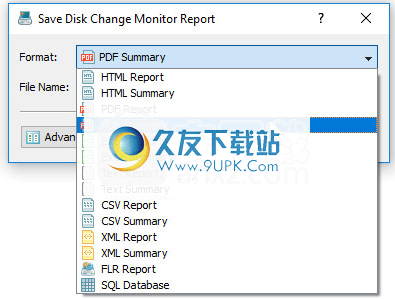
除了检测到的更改的完整列表之外,详细的PDF报告还包括显示文件系统更改的饼图。
以及每个文件类别的总磁盘空间基于当前选择的文件分类模式。 例如,如果将第二级文件类别模式设置为按文件扩展名对更改进行分类,则PDF报告将显示一个饼图,其中显示了每个文件扩展名的更改数量。
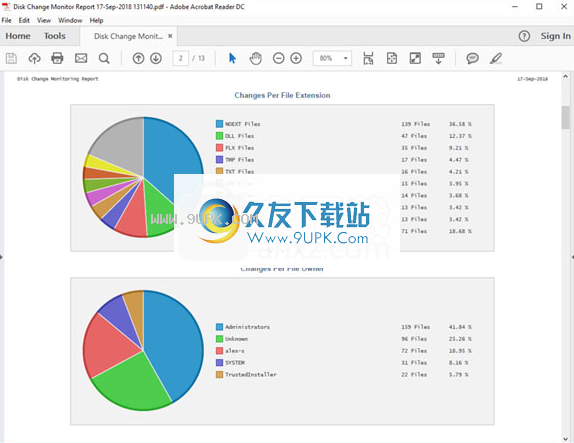
软件功能:
1. DiskPulse主GUI应用程序
DiskPulse GUI应用程序使用户能够启动/停止磁盘更改监视操作,检查检测到的文件系统更改以及导出报告。
2.磁盘更改监视过滤器
DiskPulse GUI应用程序的底部包含一个“类别”窗格,该窗格能够按文件类型,大小,扩展名,用户名等对检测到的文件系统更改进行分类,并允许用户过滤更改或更多类别。
3.磁盘更改监视统计信息
饼图对话框显示每个扩展名,更改类型,文件大小和文件类型的已更改文件数和已更改磁盘空间量。此外,用户可以将图表图像复制到剪贴板,从而轻松将DiskPulse图表集成到演示文稿和文档中。
4.磁盘更改监视目录
监视配置文件对话框的“监视”选项卡允许用户指定一个或多个应监视的磁盘或目录。递归地监视所有指定的目录,包括所有子目录。
5.磁盘更改监视事件
事件配置文件对话框的“事件”选项卡允许用户选择一种或多种应监视的文件系统事件类型。
软件功能:
DiskPulse命令行实用程序
除GUI应用程序外,DiskPulse Ultimate和DiskPulse Server还提供了命令行实用程序,可用于在本地执行磁盘更改监视操作并通过网络控制一台或多台DiskPulse Server。 DiskPulse命令行实用程序提供了从Shell脚本和批处理文件控制磁盘更改监视操作的功能,并允许将DiskPulse功能集成到用户定义的解决方案中。
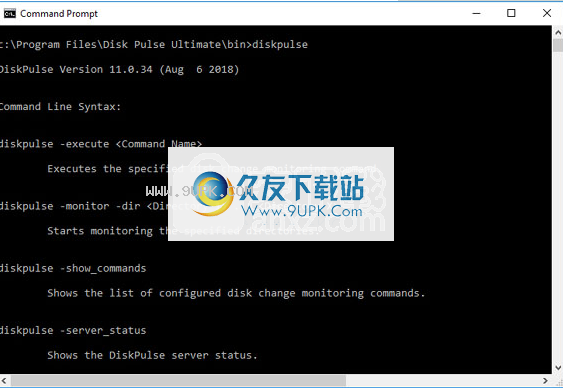
DiskPulse服务器
为IT专业人员和企业客户提供DiskPulse服务器(基于服务器的产品版本)。该产品在后台作为服务运行,并且可以使用本地或网络上的综合客户端GUI应用程序或命令行实用程序进行控制。 DiskPulse Server允许同时监视多个磁盘或目录,将磁盘更改监视报告发送到集中的SQL数据库,并生成历史趋势分析报告。
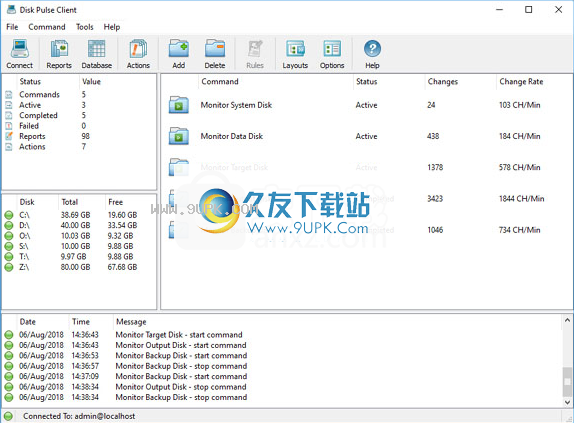
为企业客户提供DiskPulse Enterprise产品版本,该版本可以从多个生产服务器接收磁盘更改监视报告,在整个数据库中搜索关键更改,使用集中的用户设置污染规则和策略来分析报告并从生产服务器发送报告在收到的一个或多个磁盘更改监视报告中检测到严重问题时,通过电子邮件发送通知。
破解方法:
1.程序安装完成后,打开程序安装包,然后将安装包中的破解补丁复制到粘贴板上。

2,然后打开程序安装路径,将破解补丁复制到与程序对应的程序bin文件中

3.双击运行程序以破解补丁,弹出程序界面,单击补丁界面中的激活按钮。

4.然后,在程序文件夹下选择指定的文本,如图所示,然后单击“打开”按钮

5.完成上述步骤后,将弹出一个成功的破解界面。您可以在打开程序后使用它。



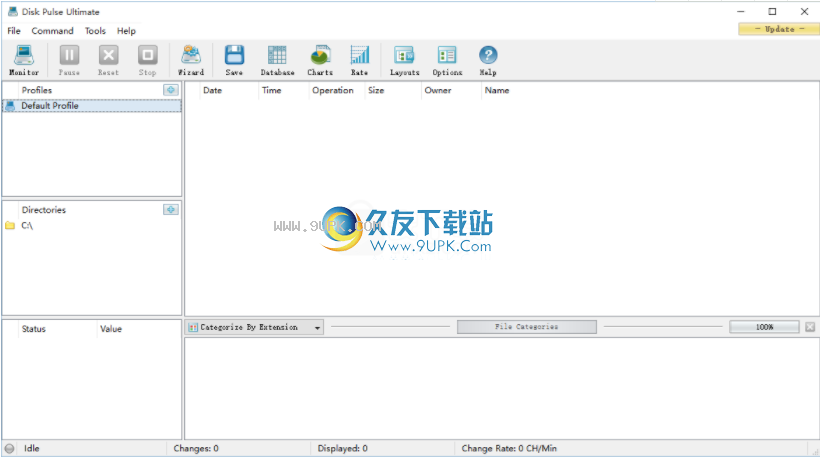



















![CardTest 1.2免安装版[u盘扩容检测器]](http://pic.9upk.com/soft/UploadPic/2014-7/20147915383395382.gif)
![HardDiskSerialNumberChanger下载1.0英文免安装版[磁盘序列号修改器]](http://pic.9upk.com/soft/UploadPic/2012-1/2012154134516470.gif)
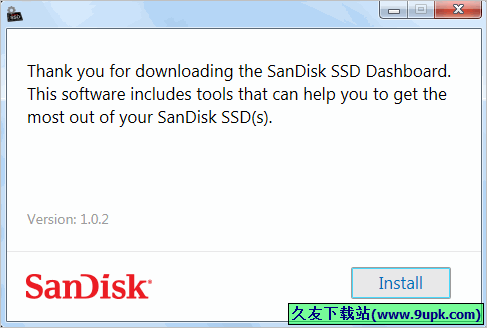
![A.C. Element MyUSBOnly下载v6.7多语免安装版[usb设备管理]](http://pic.9upk.com/soft/UploadPic/2012-4/201241211264312580.gif)
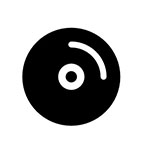
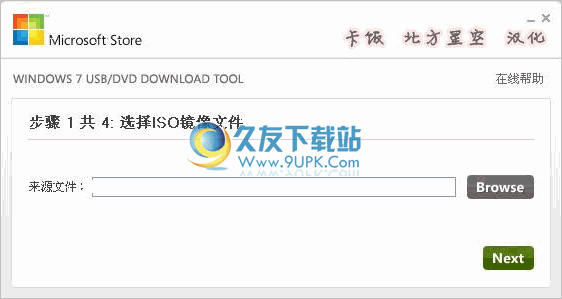
![WiNToBootic 2.2.2英文免安装版[简单u盘启动盘制作]](http://pic.9upk.com/soft/UploadPic/2012-5/20125819505177645.gif)

![SSD Tweaker Pro 3.4.0免安装版[SSD驱动器设置器]](http://pic.9upk.com/soft/UploadPic/2014-2/201422013272724857.gif)